이 포스트에서는 Trados Studio로 번역 메모리를 직접 업데이트하는 방법을 살펴보겠습니다.
*트라도스의 User Interface 언어는 영어를 기준으로 합니다. 트라도스를 처음 익힐 때는 한국어 버전이 좋지만, 캣툴에 익숙해진 분이라면 영어로 두고 쓰시는 것이 좋습니다.
시작하기 전에 먼저 트라도스의 TM에 대해 꼭 짚고 넘어가야겠군요. 트라도스에서는 TM을 main TM과 project TM으로 구분합니다. 메인 TM과 프로젝트 TM은 뭐가 다른 걸까요?
TM 파일이 구조적으로 다르거나 한 건 아닙니다. 어디까지나 (주로 에이전시 입장에서) 용도에 따라 분류하는 것입니다. 보통 PM이 프로젝트를 생성할 때 새로 만들거나, ABC 회사의 이전 프로젝트에 쓰인 번역에 쓰인 TM이 프로젝트 TM입니다. 여기서 프로젝트는 연속성을 기준으로 생각하시면 조금 쉽습니다. 예를 들어 ABC라는 회사의 마케팅 문서가 5개씩 들어 있는 프로젝트 1, 2, 3이 있다고 가정하면, 문서 1을 번역한 다음 문서 2를 번역할 때도 사용하고, 이런 식으로 TM을 계속 업데이트해 가면서 프로젝트 2의 문서 8, 프로젝트 3의 문서 13을 번역할 때도 사용하는 TM이 프로젝트 TM인 것이지요.
그렇다면 메인 TM은 무엇일까요? 프로젝트 TM은 아니지만, 프로젝트에 추가해서 사용하는 TM을 메인 TM이라고 합니다. 조금 개념이 헷갈리실 수도 있습니다만, 어쨌든 SDL에서는 이렇게 규정하고 있습니다. 프리랜서 번역가 입장에서는 PM이 보내 준 패키지 파일을 여러분이 열었을 때 기본으로 들어있는 TM이 바로 프로젝트 TM이고, 여러분이 개별 프로젝트뿐만 아니라 모든 프로젝트에서 주력으로 쓰는 TM이 메인 TM입니다. 좀 더 쉽게 구분하는 법을 알려드릴게요. 내가 추가한 것: 메인 TM, 원래 있던 것: 프로젝트 TM입니다(굳이 따지자면 100% 그런 건 아닌데 90%는 이렇게 보셔도 무방합니다).
한편, TM 업데이트도 자동과 수동으로 나눌 수 있습니다. 프로젝트 TM은 원래 세그먼트를 확인(confirm)할 때 자동으로 업데이트되게 설정되어 있습니다. 이때 프로젝트 TM이 없으면 메인 TM이 업데이트됩니다. 이 설정은 아래 화면 갈무리에서 보시는 것처럼 File > Options > Editor > Automation에서 변경할 수 있습니다).
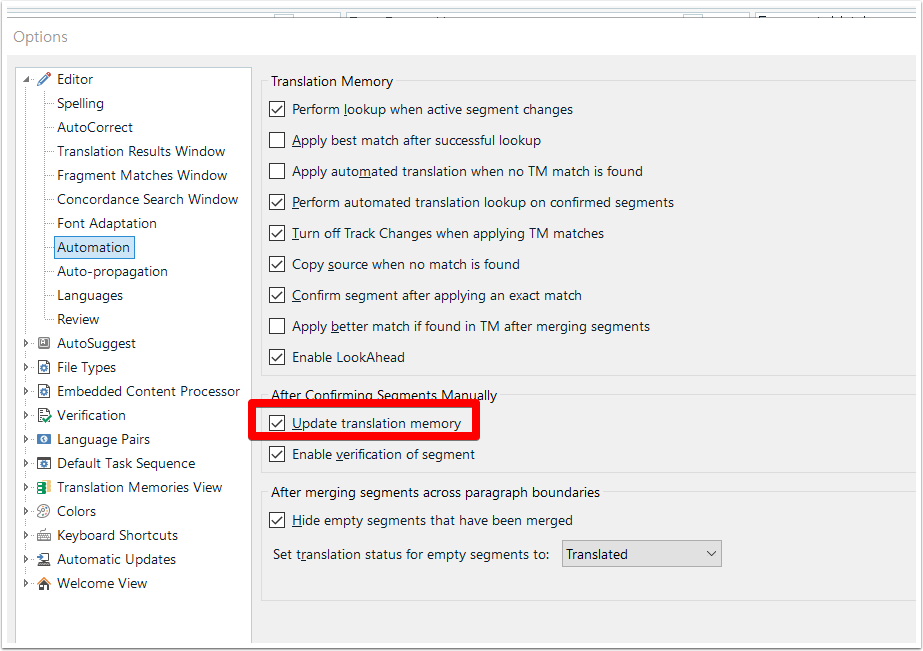
그리고 작업 중인 프로젝트에서 Project Settings의 Translation Memory and Automated Translation으로 가셔서 업데이트할 TM의 “Update” 항목을 체크해 주어야 합니다. 한 번에 TM 여러 개를 자동 업데이트하는 일도 가능합니다.

그렇다면 자동 업데이트를 적용하지 않은 프로젝트나 파일로 TM을 업데이트하려면, 어디에서 어떻게 하면 될까요? 이럴 때 써먹는 것이 트라도스의 Batch Task 기능입니다. 시작하기 전에 먼저 메인 TM과 프로젝트 TM 중에 어떤 TM을 업데이트할지 정합니다. 앞서 말씀드린 것처럼 프로젝트 TM은 대부분 자동으로 업데이트될 테니 여기서는 메인 TM을 업데이트해 보겠습니다. 몇 가지 경우의 수를 생각해 볼 수 있습니다.
1. 전체 프로젝트의 모든 파일로 TM 업데이트하기
예를 들어 전체 프로젝트를 끝내고 메인 TM을 업데이트한다고 가정하겠습니다. 먼저 Project Settings에서 업데이트하려는 TM이 추가되어 있고, Update 항목에 체크를 두었는지 확인하세요. 그런 다음 트라도스 화면에서 Projects View로 이동합니다.
프로젝트 이름을 마우스 오른쪽 버튼으로 클릭합니다. 그런 다음 Batch Tasks > Update Main Translation Memories로 이동합니다.
Batch Processing 창이 열립니다. Next를 클릭합니다.
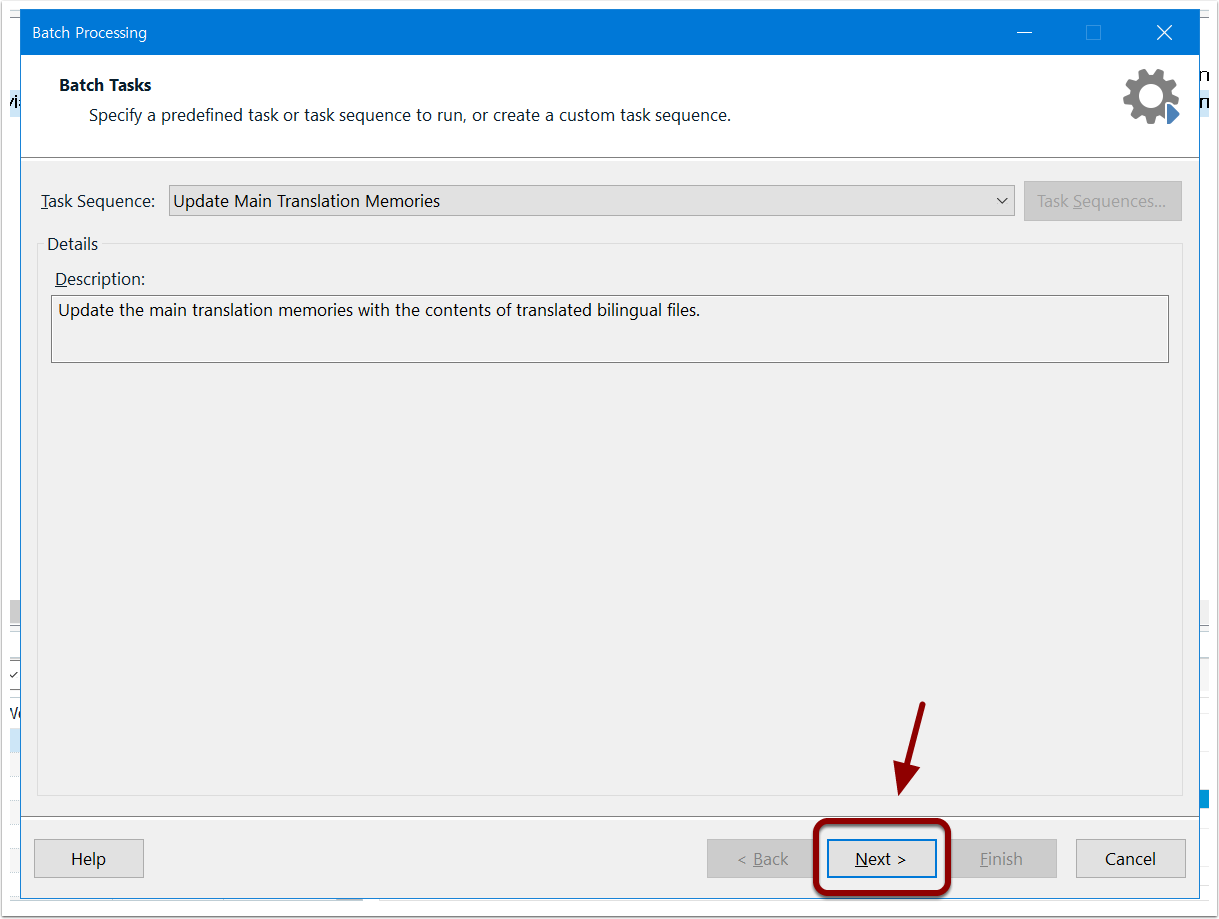
프로젝트의 모든 파일이 표시됩니다. 여기서는 모두 체크한 상태로 Next를 클릭합니다.
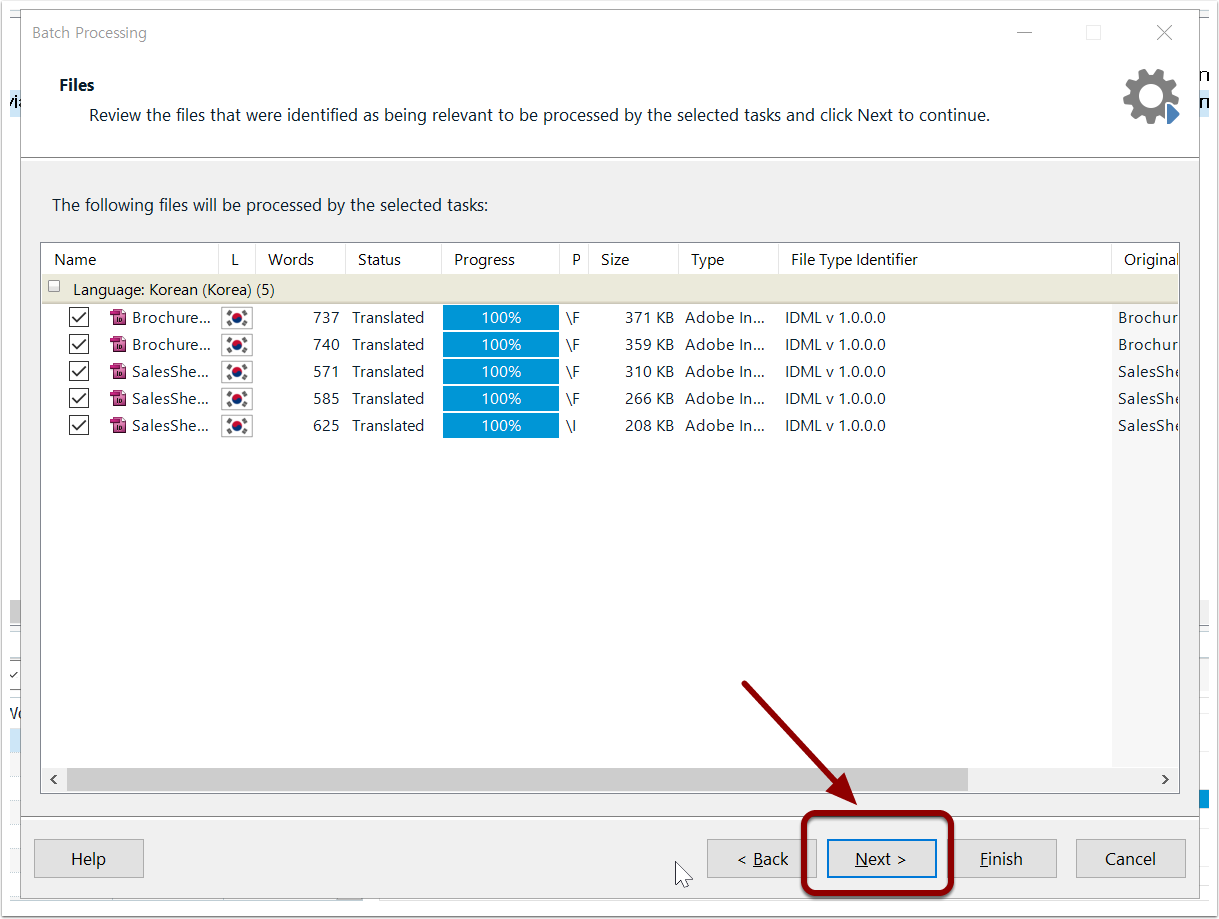
타겟 세그먼트가 겹칠 때 어떻게 처리할 것인지 묻는 화면이 나타납니다. TM 성격에 따라 필요에 따라 고르시면 됩니다. 선택지를 살펴보면 다음과 같습니다.
- Merge translation units: TU(translation unit)를 병합합니다. 번역가가 일부러 추가한 TU는 유지하지만, 맞춤법이나 오탈자 수정 등 의도치 않은 중복 TU는 삭제됩니다.
- Add new translation units: 새로운 TU를 추가합니다. 기존 TU는 덮어쓰지 않습니다.
- Overwrite existing translation units: 기존 TU를 새 TU로 덮어씁니다.
- Leave translation units unchanged: 타겟이 겹칠 때 새 TU는 가져오지 않고 기존 TU를 유지합니다.
- Keep most recent translation units: 가장 최근에 고친 TU를 유지합니다.
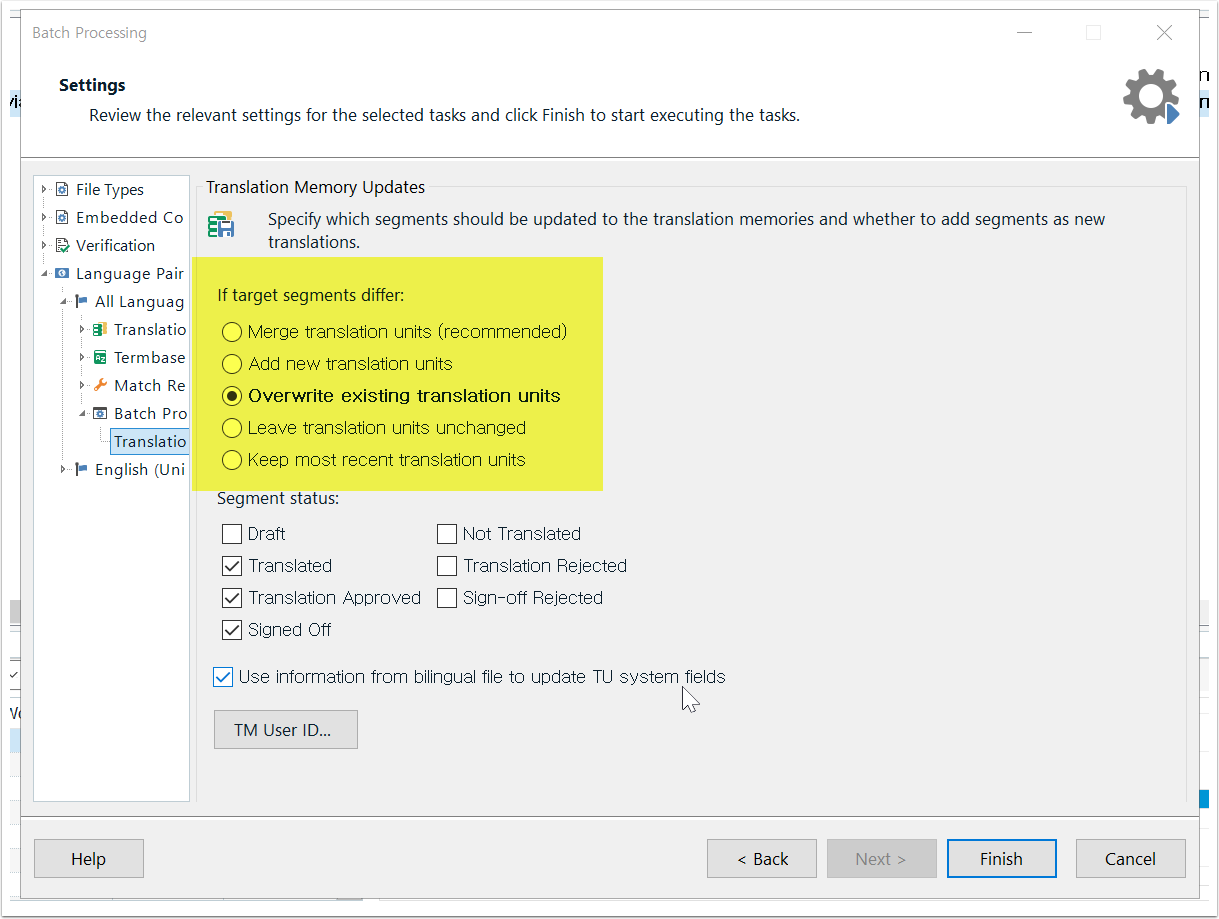
아래에서 선택한 상태의 세그먼트가 TM에 추가됩니다. 기본값은 Translated, Translation Approved, Signed Off입니다.
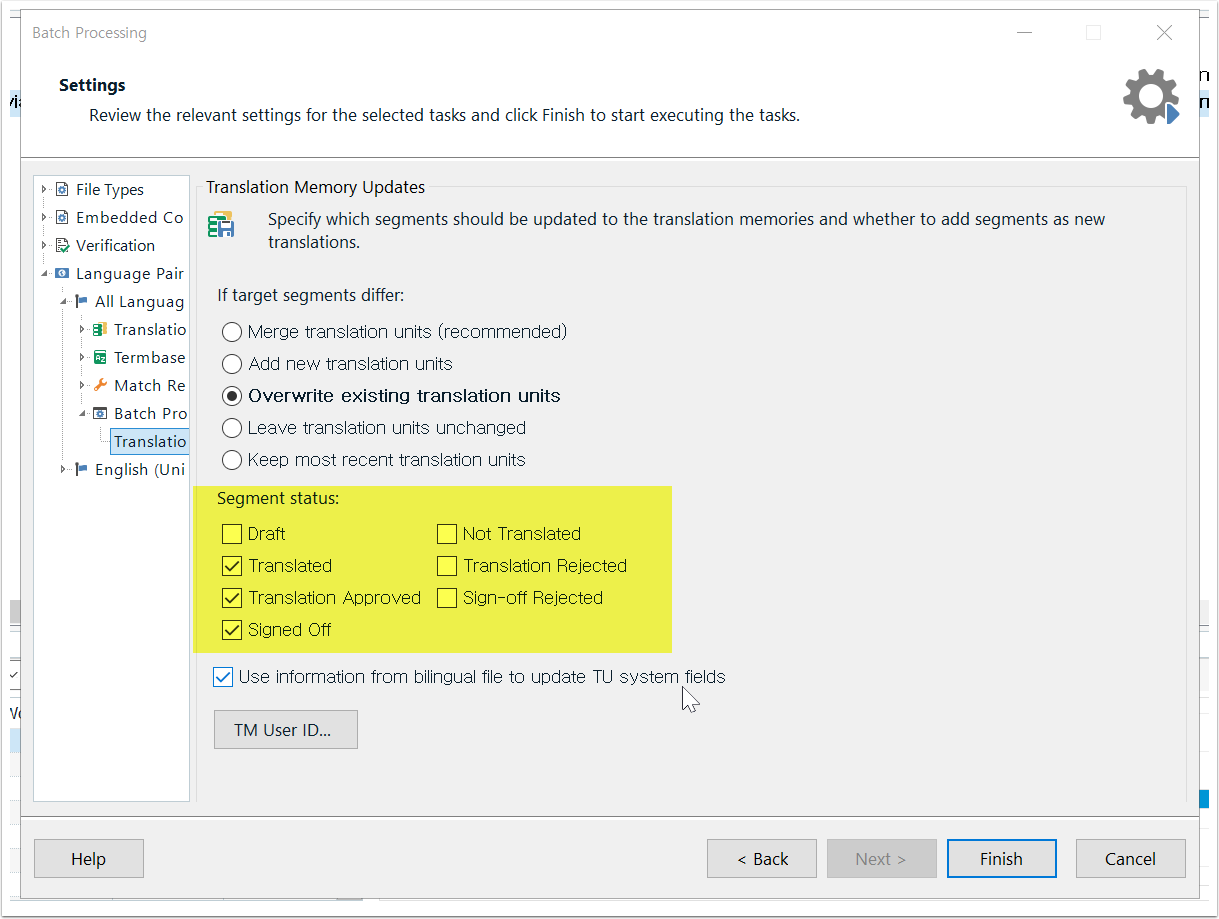
잠시 기다리면 TM이 업데이트됩니다. Close를 클릭하여 창을 닫습니다.
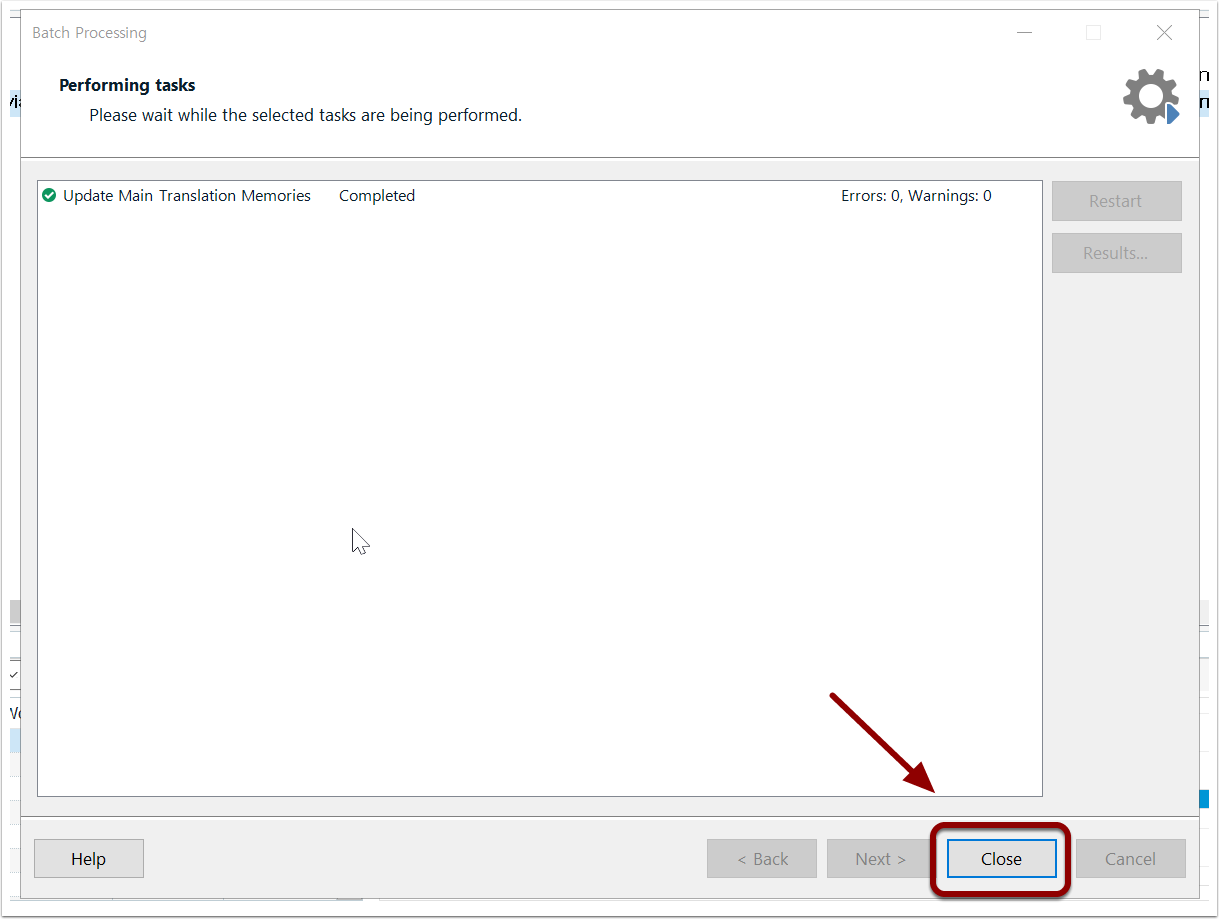
TM 파일을 열어 확인해 보니 업데이트가 제대로 반영되어 있습니다.
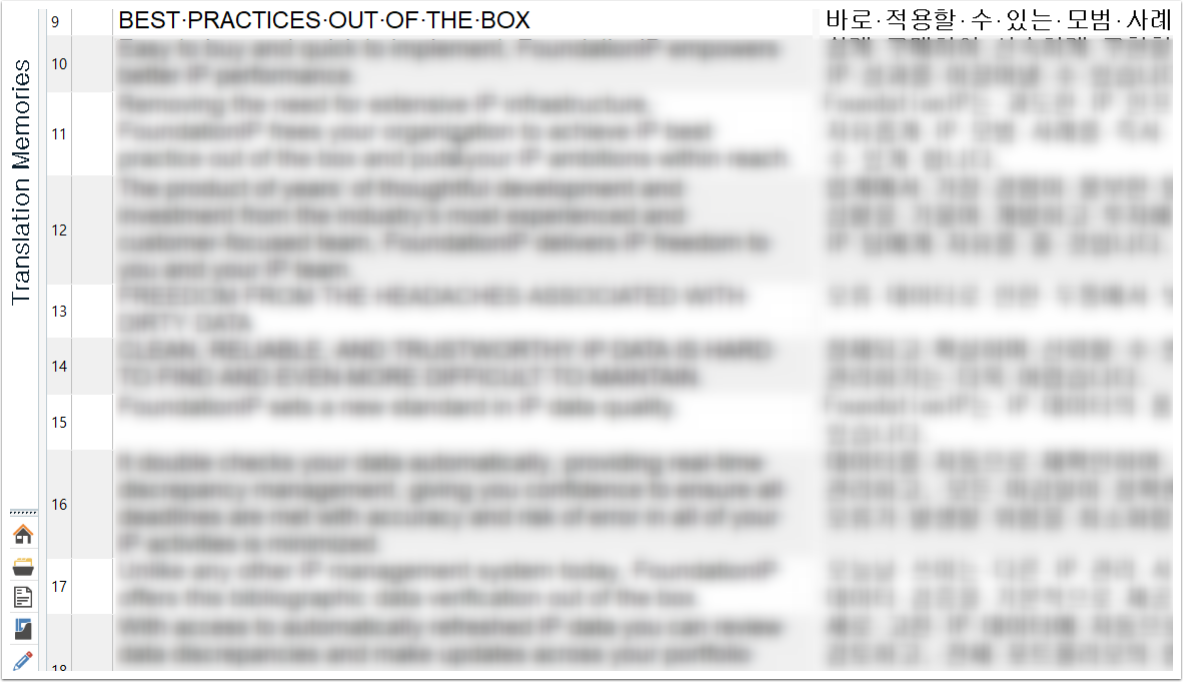
2. 일부 파일로 TM 업데이트하기
아까 Batch Processing 창을 유심히 보신 분은 아시겠지만, 프로젝트의 모든 파일이 아닌, 일부 파일만 선택해서 TM을 업데이트할 수도 있습니다. 그렇게 할 수도 있고, Projects View가 아닌 Files View에서 TM을 업데이트할 수도 있습니다. 먼저 업데이트할 파일을 선택합니다.
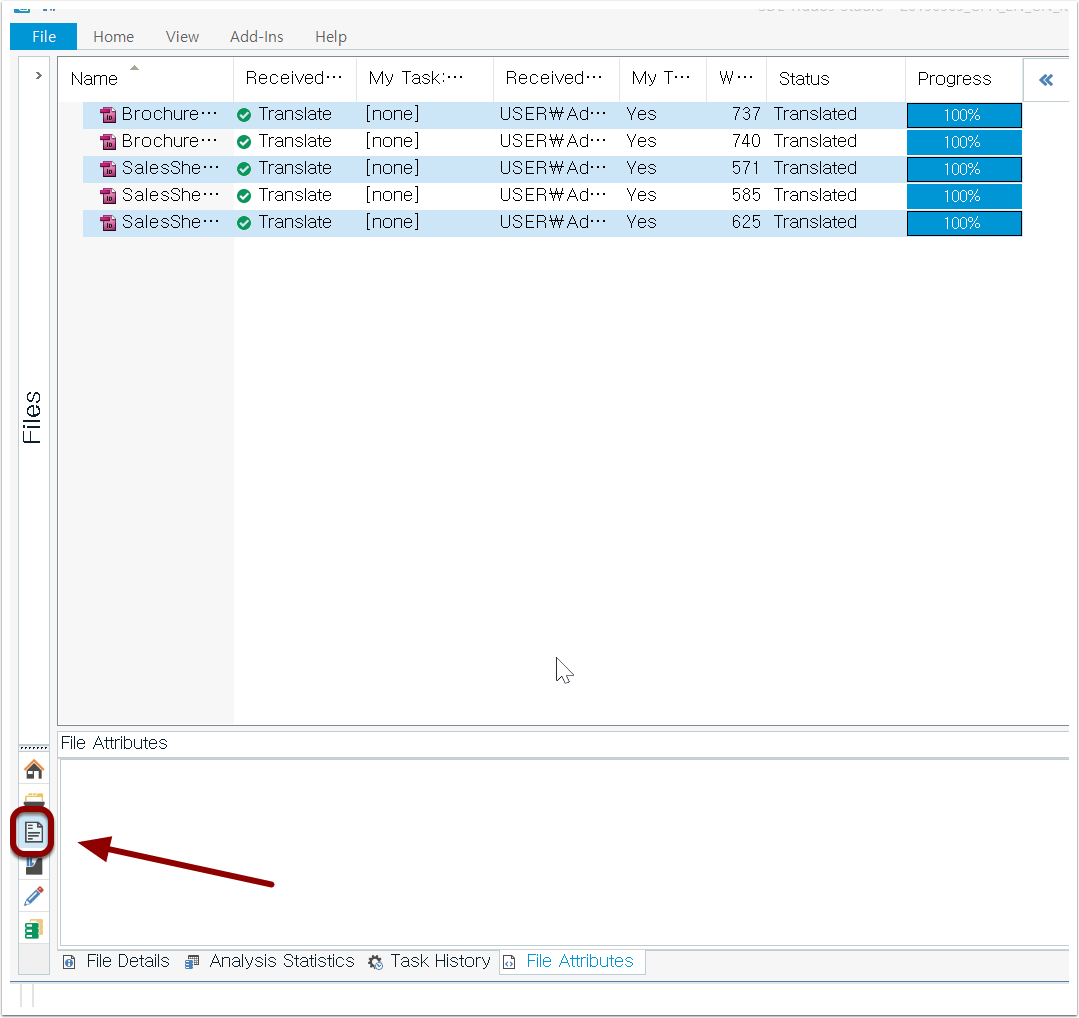
그런 다음 아까처럼 Batch Tasks > Update Main Translation Memories를 클릭하면 됩니다. 나머지 과정은 Projects View에서 TM을 업데이트할 때와 같습니다.
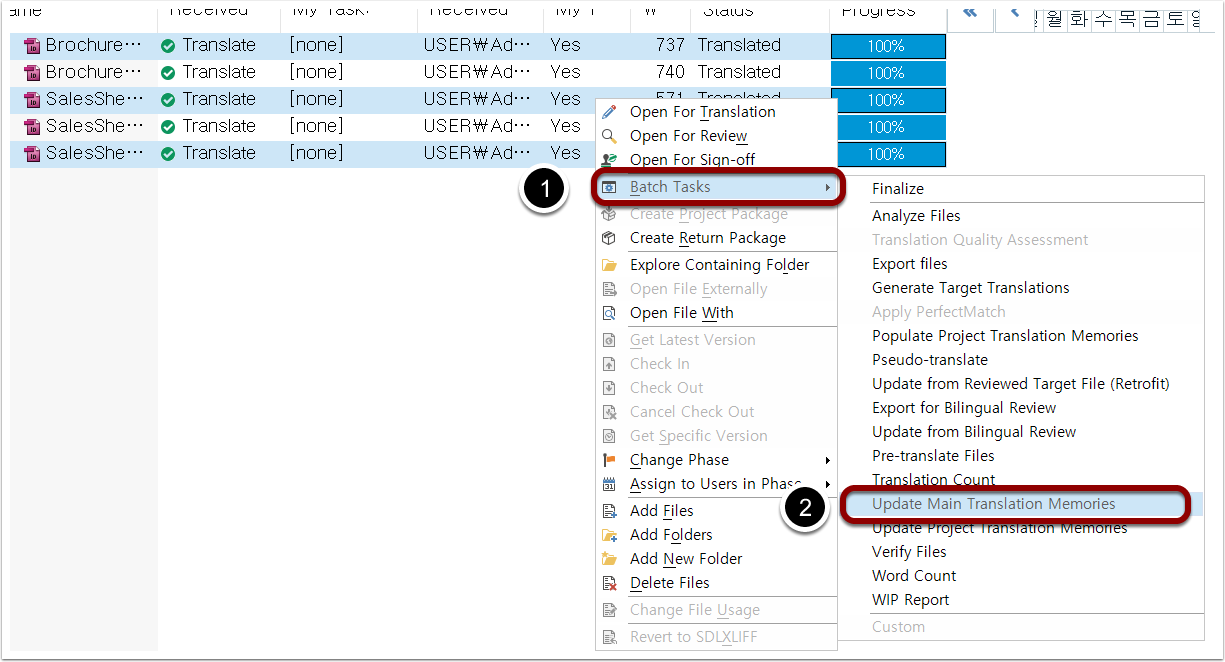
3. 현재 열린 파일로 TM 업데이트하기
마지막으로 현재 번역하고 있는 파일, 그러니까 Editor에 열린 파일로 TM을 업데이트해야 할 수도 있습니다. 이렇게 하려면 Home 탭에서 Batch Tasks > Update Main Translation Memories를 클릭하면 됩니다. 아래 화면처럼요.
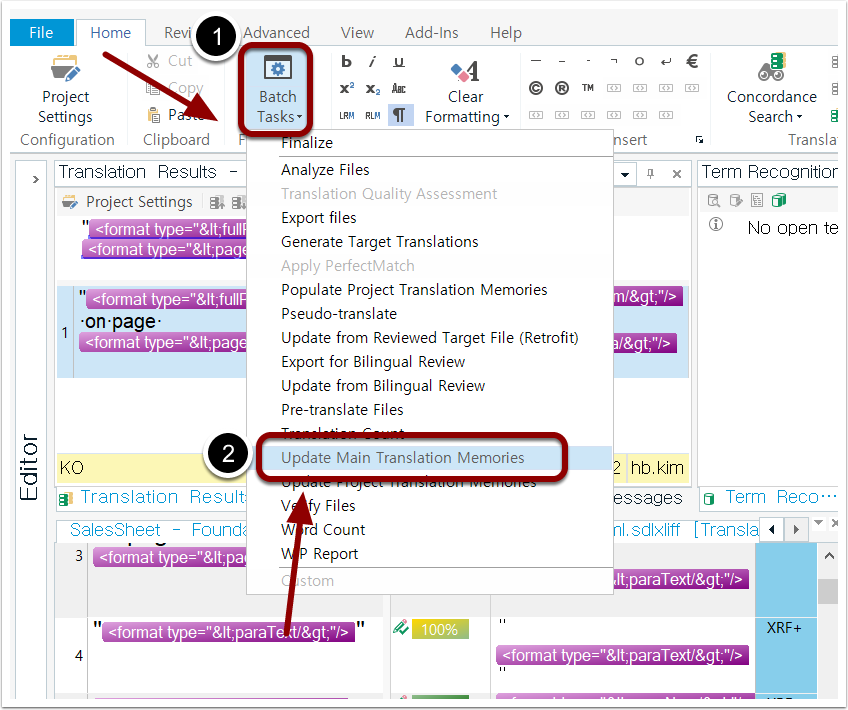
업데이트가 끝난 후 파일을 다시 열겠다고 확인하는 창(예를 누르면 파일이 다시 열리고, 업데이트된 TM을 바로 사용할 수 있습니다)이 뜬다는 점만 제외하면 이후 과정은 같습니다.
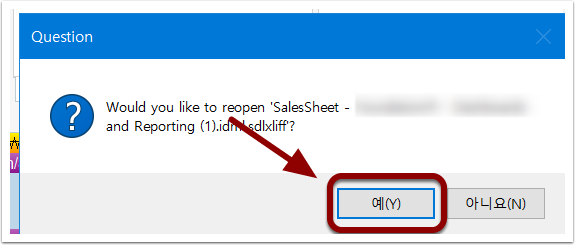
프로젝트가 끝난 후에 PM이 TM을 달라고 할 때가 있는데, 이럴 때 새 TM 파일을 만들어서 위 방법대로 하시면 되겠지요? 이대로 따라했는데 업데이트가 되지 않는 분은 Translation Memory and Automated Translation에서 업데이트하려는 TM의 Enabled, Update에 체크를 하셨는지 꼭 확인해 보세요. :-)
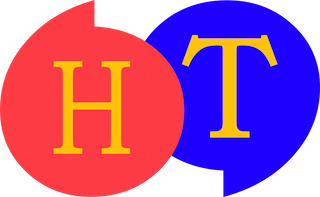
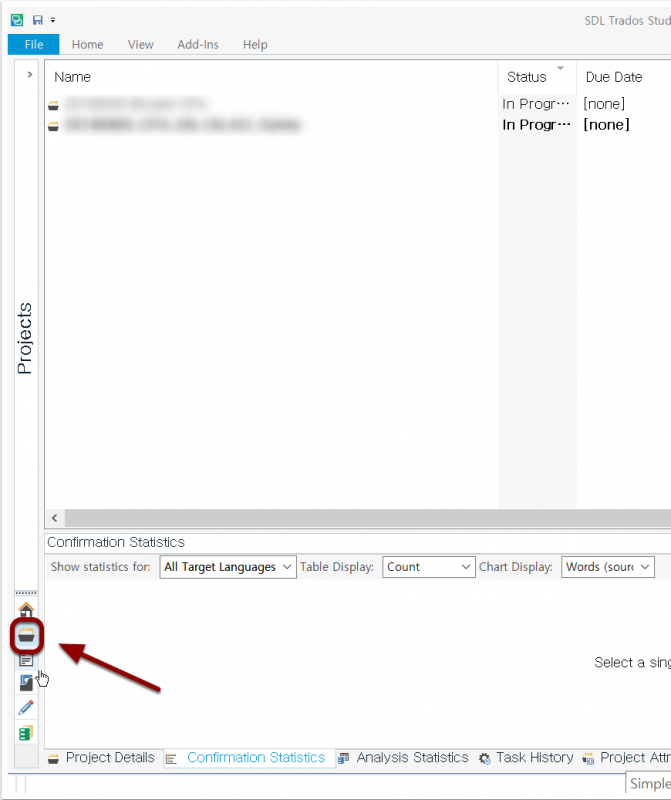
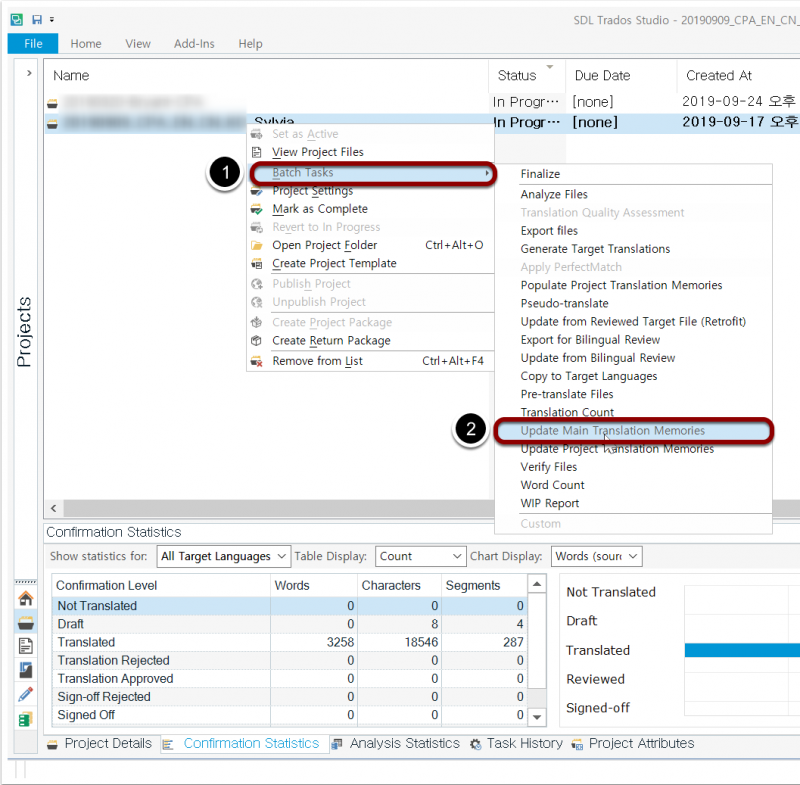


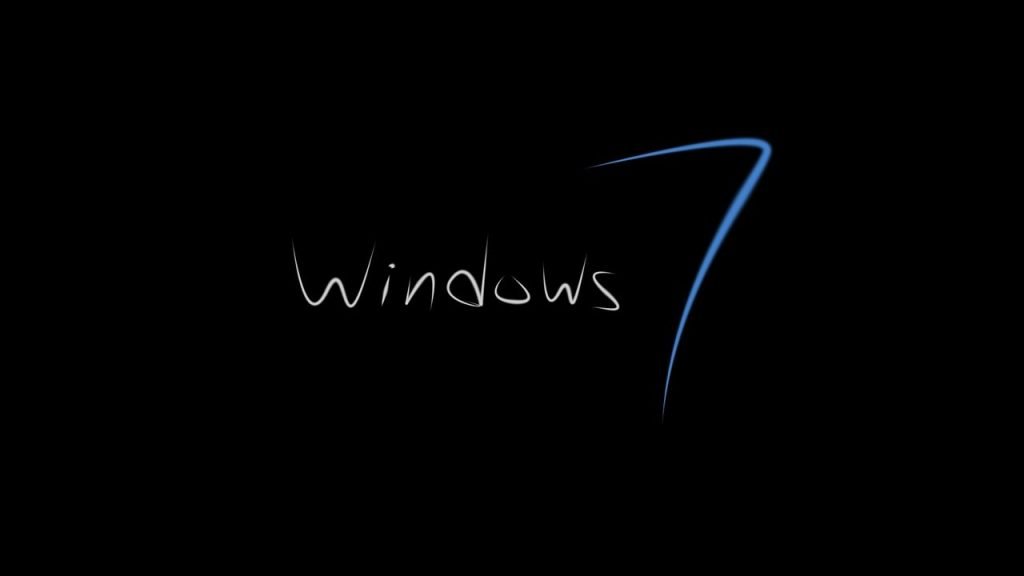




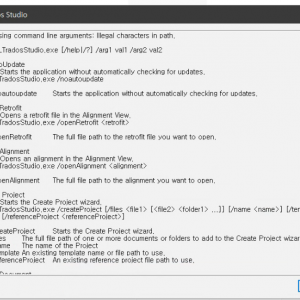
글을 따라가며 연습해보니 사용법이 금방 손에 익네요. 직관적인 설명 감사합니다
고맙습니다! 자주 들려주세요. ^^